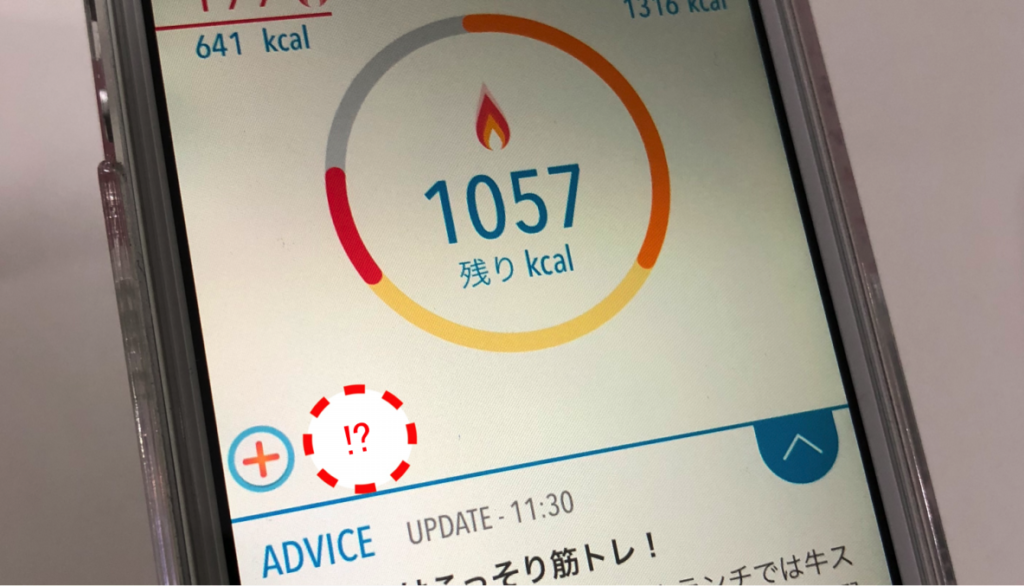
ヘルスケアアプリ/GoogleFitと連携しているのにタイムライン画面に歩数が表示されなくなるというお問い合わせをいただくことがあります。
※Android端末をご利用のお客様でGoogleFitアプリをインストールされていない場合は、GooglePlayからアプリをインストールしてください。
何らかの理由でアプリやスマホ自体が不安定になっていることが予想されますので、応急的ではありますが有効な解決方法をご紹介します。
歩数連携されていない場合の解決方法
JouleLifeの「DASHBOARD」画面の円グラフの左下に徒歩アイコン(=緑のマーク)が表示されていない場合は、何らかの理由でアプリに歩数が読み込めていない可能性があります。
※正常に連携できている場合、ダッシュボード画面の円グラフの左下に徒歩アイコンが表示され、歩数自体はタイムライン画面に表示されます。
1. アプリを一旦終了して再起動
この場合、一旦JouleLifeアプリを終了してください。
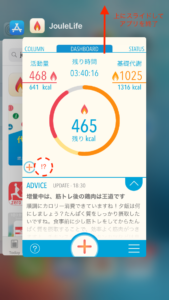
その後、ホーム画面から再度アプリを立ち上げてみてください。
2. ヘルスケア/GoogleFit連携を再設定
一度、ヘルスケア/GoogleFitアプリの状態をご確認ください。
「ヘルスケア」アプリですと、「JouleLife」の「歩数」がオン(緑色)になっていることを確認してください。緑色の場合でも、一旦オフ(グレイ)にしたあと再度オン(緑色)に変更してください。
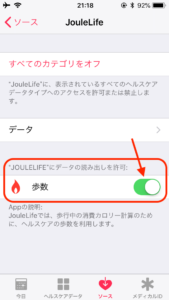
「GoogleFit」との連携の場合は、マイページからGoogleFitのアイコン表示有無を確認ご確認ください。GoogleFitアプリをインストールされていない場合は、GooglePlayからアプリをインストールしてください。
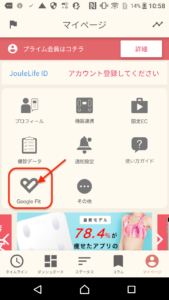
GoogleFitアイコンが表示されている場合はJouleLifeアプリとは未連携の状態ですので、GoogleFitとの連携設定をお済ませください。
(※スマホ端末のGoogleFitアプリに登録されているアカウント(=メールアドレス)を選択してください。)
3. それでも反映されない場合
一旦スマホの電源を切って、再度スマホを立ち上げてみてください。
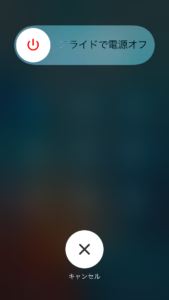
これらを試してもうまく歩数が反映されない場合、別の原因の可能性があるため、詳しい状況を添えて運営事務局までお問い合わせくださいますようお願いします。
注意点
iPhone端末をご利用の場合、JouleLifeアプリでは、iPhone端末の「ヘルスケア」でカウントされている歩数を反映する仕様となっています。
例えば、Apple Watchやリストバンド型活動量計を使っていて、その歩数を「ヘルスケア」に連動していた場合のみ、それらの歩数はJouleLifeに反映される仕組みとなっています。
-

JouleLifeの使い方
JouleLifeの使い方 JouleLife(ジュールライフ)の使い方や3日坊主にならないためのコツを紹介します。 JouleLifeを続けるコツ - DAY1 JouleLifeを続 ...
続きを見る